Menu Saisie
Le menu Saisie, disponible sur le côté droit de la barre des menus, permet d’accéder aux méthodes de saisie pour taper dans d’autres langues ou avec d’autres dispositions de clavier. Vous pouvez également l’utiliser pour accéder aux Emoji et aux symboles, au visualiseur de clavier à l’écran et aux réglages. Il vous fournit également de l’aide pour la méthode de saisie que vous utilisez actuellement.
Le menu de saisie s’affiche de l’une des façons suivantes :
Une icône contenant des lettres ou des caractères qui représentent la méthode de saisie (comme
 pour l’allemand ou
pour l’allemand ou  pour le japonais).
pour le japonais).L’icône Visualiseur de caractères
 (si vous n’utilisez qu’une méthode de saisie).
(si vous n’utilisez qu’une méthode de saisie).
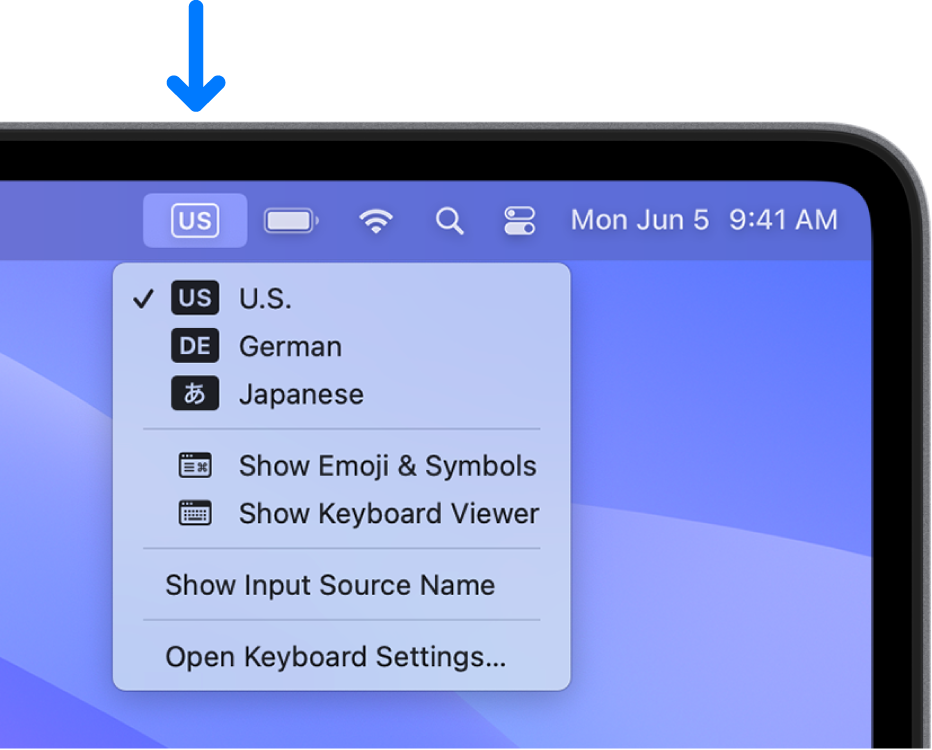
Si vous ne voyez pas le menu de saisie dans la barre des menus, choisissez le menu Pomme 
![]() dans la barre latérale. Vous devrez peut-être faire défiler l’écran vers le bas. Accédez à « Entrée de texte » à droite, cliquez sur Modifier, puis activez « Afficher le menu de saisie dans la barre des menus ».
dans la barre latérale. Vous devrez peut-être faire défiler l’écran vers le bas. Accédez à « Entrée de texte » à droite, cliquez sur Modifier, puis activez « Afficher le menu de saisie dans la barre des menus ».
Le menu de saisie est automatiquement affiché dans la barre des menus si vous ajoutez plus d’une méthode de saisie.
Vous pouvez également définir une option dans les réglages Clavier pour modifier les méthodes de saisie ou accéder aux Emoji et aux symboles en appuyant sur la touche Fn ou ![]() (si disponible sur le clavier).
(si disponible sur le clavier).